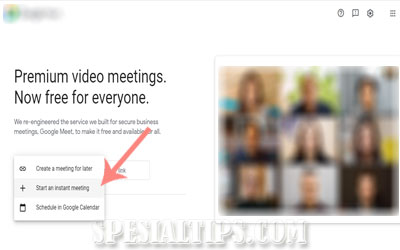Advertisement
Panduan Lengkap Cara Menggunakan Google Meet - Saat ini layanan
konferensi video atau yang lebih populer dengan sebutan rapat online,
menjadi sangat penting artinya bagi hampir semua orang di dunia. Digunakan
tak hanya sekadar sebagai sarana obrolan jarak jauh semata, layanan
konferensi video juga menjadi vital fungsinya baik di dunia kerja, hingga
pendidikan. Melihat keadaan ini, maka Google sebagai perusahaan teknologi
terbesar di dunia mencoba menghadirkan layanan video konferensi yang
berkualitas dan aman, bernama Google Meet.
Pada awalnya kehadiran Google Meet di tahun 2017 merupakan bagian dari
layanan produk Google lainnya, yaitu Google Hangouts Meet dan Hangouts Chat.
Selanjutnya, di pada Mei 2020 Google Meet versi gratis, resmi dirilis oleh
Google, untuk menggantikan fungsinya di layanan Google Hangouts klasik.
Apa Itu Google Meet?
Google Meet adalah sarana komunikasi besutan Google yang menyajikan layanan
konferensi video (rapat video) dengan kualitas tinggi dan mudah untuk
digunakan untuk semua orang.
Kelebihan Google Meet selain panggilan video dengan kualitas resolusi video
sampai dengan 720p, yaitu kemampuannya yang memungkinkan penggunanya untuk
membuat konferensi video hingga 100 peserta, dengan durasi rapat video
hingga 60 menit secara gratis. Perlu diketahui pula bahwa layanan Google
Meet juga ada yang berbayar, yang bisa diakses menggunakan akun Google
Workspace. Tentunya layanan Google Meet versi berbayar mendapatkan
kelebihan-kelebihan tersendiri, dimana penggunanya bisa menikmati
fitur-fitur yang lebih lengkap.
Fitur Unggulan Google Meet
Fitur-fitur unggulan Google Meet diantaranya adalah:
- Panggilan audio dan video dua arah dan multi-arah dengan resolusi hingga 720p
- Fitur obrolan teks (chat)
- Fitur keamanan yang mengenkripsi panggilan yang dilakukan pengguna
- Fitur filter audio untuk meredam kebisingan suara
- Mode Low-light video saat minim cahaya
- Kemampuan untuk bergabung dalam rapat video melalui peramban (browser) versi web, dan atau melalui aplikasi Android atau iOS
- Terintegrasi dengan Google Kalender (Google Calendar) dan Google Kontak (Google Contacs) guna mempermudah melakukan panggilan video dengan sekali klik
Panduan Lengkap Cara Menggunakan Google Meet
Ada beberapa cara yang bisa kita lakukan agar bisa mengakses dan menggunakan
layanan Google Meet untuk melakukan konferensi video (rapat video). Namun
secara umum ada 2 cara utama menggunakan Google Meet, yaitu melalui ponsel
dan desktop/laptop.
Panduan Menggunakan Google Meet Di Ponsel Android/iOS
- Lakukan pemasangan (instal) aplikasi Google Meet yang bisa Anda dapatkan melalui layanan resmi Google Play Store dan Apple Store
- Buka aplikasi Google Meet dan login dengan akun Google Anda
- Lakukan tap pada tombol menu pilihan "New Meeting" (Rapat Baru)
- Selanjutnya, Anda bisa memilih satu diantara tiga opsi melakukan rapat baru yang disediakan oleh Google Meet, yaitu:
- Get a meeting link to share (Dapatkan link rapat untuk dibagikan) : Opsi ini akan memberikan Anda sebuah kode yang bisa dibagikan kepada teman atau orang yang ingin Anda undang dalam rapat video. Kode tersebut perlu disalin ke kolom yang akan disediakan pada pilihan "Join with a code" (Bergabung menggunakan kode)
- Start an instant meeting (Memulai rapat video instan) : Pilihan untuk memulai rapat video saat itu juga
-
Schedule in Google Calendar (Jadwalkan di Google Kalender) : Pilihan ketiga ini memungkinkan pengguna untuk memulai rapat yang
terjadwal secara otomatis di layanan Google Calendar.
Selain melakukan pemasangan aplikasi Google Meet di ponsel, para pengguna
juga bisa menggunakan layanan Google Meet melalui aplikasi GMail, dengan
cara sebagai berikut:
Panduan Menggunakan Google Meet Melalui Aplikasi Gmail
- Buka aplikasi Gmail
- Lakukan tap pada tombol fitur Meet (Google Meet) yang terletak di bagian kanan bawah layar tampilan Gmail
- Selanjutnya, cara yang sama bisa Anda lakukan seperti saat akan memulai rapat video baru di Google Meet.
Panduan Menggunakan Google Meet Di Desktop/Laptop
Cara menggunakan layanan Google Meet di desktop/laptop sangatlah sederhana,
dimana Anda tak perlu melakukan pemasangan aplikasi apapun. Namun, Anda
tetap wajib memakai akun Google untuk bisa masuk ke layanan tersebut.
Selanjutnya, ikuti petunjuk langkah penggunaannya berikut ini.
- Akes tautan Google Meet
- Jika Anda memiliki kode rapat video, masukkan kode di kolom "Enter a code or link" (Masukkan kode atau tautan), lalu klik Gabung
- Untuk membuat sesi rapat video baru, lakukan klik pada tombol "New meeting" (Rapat baru)
- Selanjutnya, Anda bisa memilih satu diantara tiga opsi melakukan rapat
baru yang disediakan oleh Google Meet, yaitu:
- Create a meeting for later : Opsi ini akan memberikan Anda sebuah kode yang bisa dibagikan kepada teman atau orang yang ingin Anda undang dalam rapat video saat itu juga atau nanti. Kode tersebut perlu disalin ke kolom yang akan disediakan pada pilihan "Join with a code" (Bergabung menggunakan kode)
- Start an instant meeting (Memulai rapat video instan) : Pilihan untuk memulai rapat video saat itu juga
- Schedule in Google Calendar (Jadwalkan di Google Kalender) : Pilihan
ketiga ini memungkinkan pengguna untuk memulai rapat yang terjadwal secara
otomatis di layanan Google Calendar.
Masih melalui desktop/laptop, Anda juga bisa mengakses layanan Google Meet
melalui layanan Gmail di browser web. Untuk mengetahui lebih lengkap terkait cara bergabung dalam rapat
video Google Meet, dan hal teknis lainnya, Anda bisa mengakses halaman bantuan resmi Google Meet.
Demikianlah informasi tentang Panduan lengkap cara menggunakan Google Meet
yang dapat Spesial Tips bagikan. Semoga informasi tersebut bisa bermanfaat
bagi sahabat pembaca sekalian.
Advertisement